
De fleste bruker operativsystemets inkluderte filbehandling, men mange geeks foretrekker tredjeparts filadministratorer. Når alt kommer til alt, tilbyr Windows Utforsker ikke faner, et grensesnitt med to ruter, verktøy for batchendring av filer og mer avanserte funksjoner.
Hvis du er fornøyd med standardfilbehandling, er det greit. Disse alternativene er egentlig bare nyttige hvis du ønsker en bestemt funksjon som ikke finnes i din nåværende filbehandling.
Windows
I SLEKT: Forsvar Windows-PCen din mot søppelpost: 5 forsvarslinjer
Så lenge Windows Explorer har eksistert, har Windows-geeks lengtet etter flere funksjoner. Det er mange, mange Windows Explorer-alternativer der ute. Når du installerer dem, må du sørge for at pass opp for søppelpost pakket inn i installatørene . Windows-programvarens økosystem er sykt, og - generelt sett - Vi hater å anbefale nedlastinger av Windows-programvare av nettopp denne grunn .
FreeCommander er et godt alternativ hvis du leter etter faner, et grensesnitt med to ruter og alle de andre kraftige funksjonene som en Windows Explorer-erstatning kan tilby. I motsetning til mange av de andre tilgjengelige applikasjonene, er den tilgjengelig helt gratis - selv om den ikke er åpen kildekode. Du kan bruke det du vil, selv til kommersielle formål. Ingen funksjoner er begrenset til en slags profesjonell utgave du må betale for. Multi Commander er lik og også gratis.
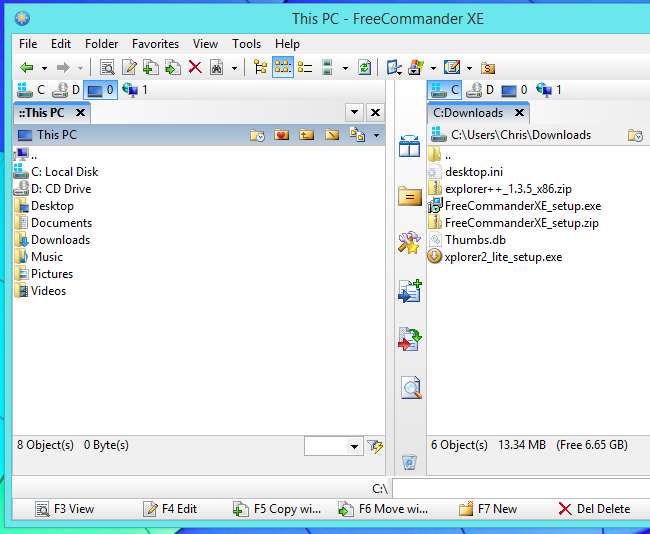
Explorer ++ er gratis og åpen kildekode, så det vil heller ikke prøve å narre deg etter penger eller installere søppel på systemet ditt. Den inneholder faner, et tilpassbart brukergrensesnitt, filfiltreringsfunksjoner, og kan til og med kjøre som en bærbar app uten installasjon. Det gir et renere intervju enn Free Commander, men uten visning med to ruter og noen andre kraftige funksjoner. Hvis alt du vil ha er et grensesnitt og noen andre ting, er dette et flott alternativ
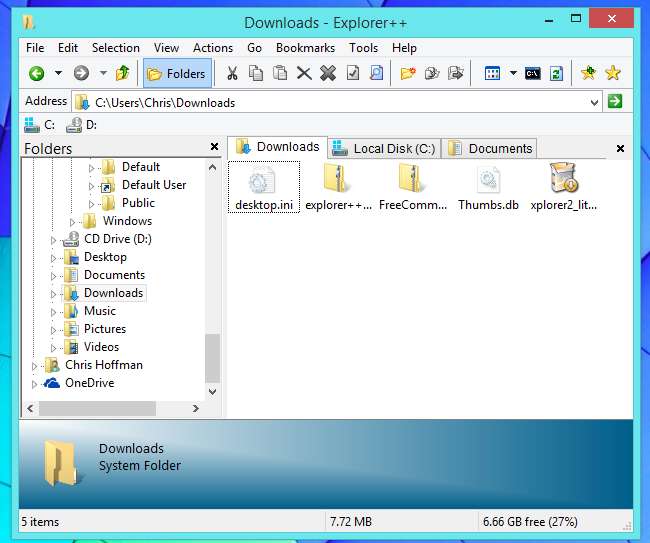
Andre erstatninger for filbehandlere inkluderer Xplorer2 , XYplorer , Directory Opus , og Total sjef . Alle disse programmene tilbyr betalte utgaver de vil at du skal kjøpe. Det er gratis versjoner tilgjengelig for de fleste av dem - Xplorer2 Lite , XYplorer Gratis , og Katalog Opus Light . De mangler ofte mange av de kraftigere funksjonene som finnes i de betalte versjonene, men de gir deg mange av funksjonene som finnes i de betalte versjonene.
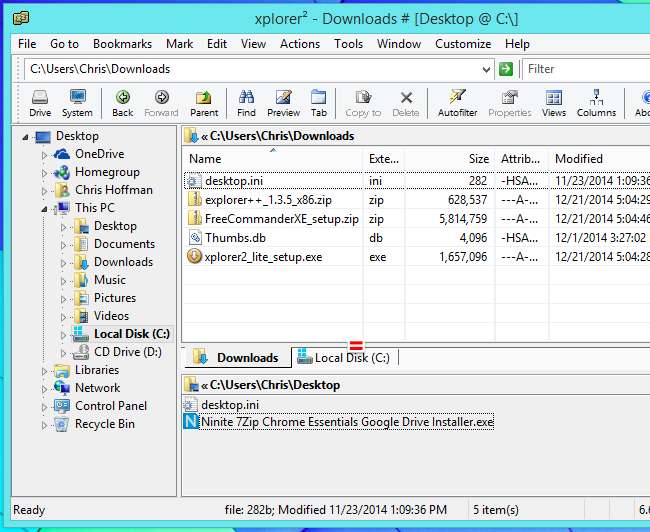
Mac OS X
I SLEKT: Slik slår du sammen mapper på Mac OS X uten å miste alle filene dine (seriøst)
Finder-appen som følger med Mac OS X gjør det grunnleggende, men det kan absolutt gi deg lyst. Som vanlig på Mac OS X, er mange av de alternative alternativene for filbehandling som er tilgjengelig for deg, generelt betalt programvare. Du må punge ut noen få dollar for å bruke dem. På den lyse siden betyr dette at de ser mer utvikling enn mange alternative Windows-filbehandlere, og deres forretningsmodell selger programvare i stedet for å prøve å laste datamaskinen med crapware i installatørene.
Cocoatech Path Finder er sannsynligvis den mest populære Finder-erstatningen for Mac OS X, og vi dekket det som et av de beste alternativene hvis du vil flett mapper på din Mac . Det inkluderer også et grensesnitt med to ruter og andre kraftige funksjoner. Spesielt utviklere kan få mye bruk av sin integrerte Git- og Subeersion-støtte, samt enkel tilgang til en terminal.
Path Finder koster $ 40, men du kan bruke den gratis 30-dagers prøveperioden for å avgjøre om du faktisk trenger alle de fancy funksjonene.
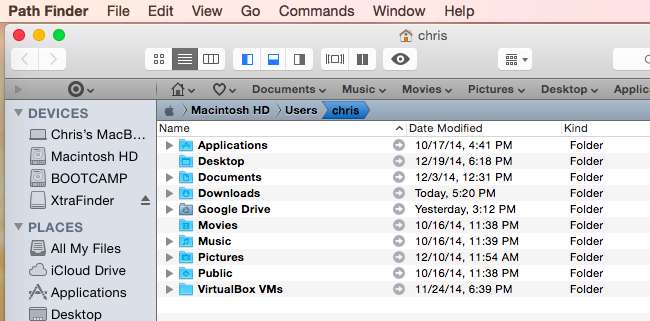
Hvis du vil ha noen av disse avanserte funksjonene - som et grensesnitt med to ruter - men ikke vil bruke penger på denne typen programmer, kan du prøve XtraFinder . Det er et gratis program som legger til funksjoner i Finder, inkludert et dobbeltrutergrensesnitt, en kopikø, globale hurtigtaster og mange nye menyalternativer. Den inkluderer ikke så mange avanserte funksjoner som Path Finder gjør, men de fleste trenger ikke alle disse bonusfunksjonene. Dette kan treffe et godt sted for mange mennesker.
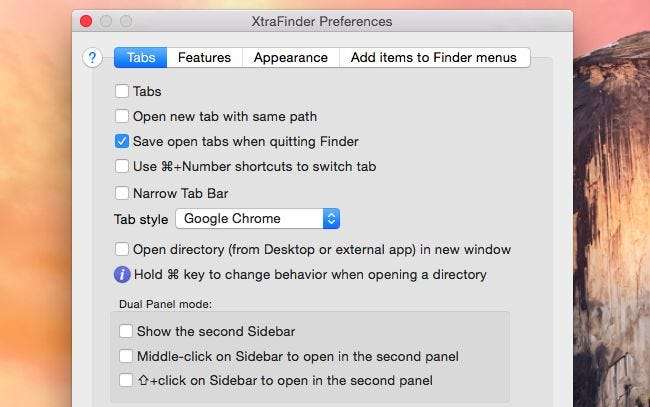
Linux
I SLEKT: Linux-brukere har et valg: 8 Linux-skrivebordsmiljøer
Det er vanskelig å snakke om alternative filbehandlere for Linux, som alle skrivebordsmiljø har en tendens til å inkludere sin egen unike filbehandling. Disse filadministratorene har også en tendens til å se mer utvikling og inkluderer ofte avanserte funksjoner du bare vil finne i alternative filbehandlere på andre operativsystemer. Men takket være modulariteten til Linux-skrivebordet, kan du faktisk kjøre et annet skrivebordsmiljøs filbehandling på det nåværende skrivebordet.
For eksempel inkluderer GNOME og Ubuntu Unity-skrivebordet Nautilus filbehandling . KDE inkluderer Dolphin file manager, Xfce inkluderer Thunar file manager, og LXDE inkluderer PCManFM. Hver filbehandling har sine egne unike funksjoner - for eksempel inkluderer Xfces Thunar-filbehandling et integrert Bulk Rename-verktøy for hurtig batch-omdøping av filer.
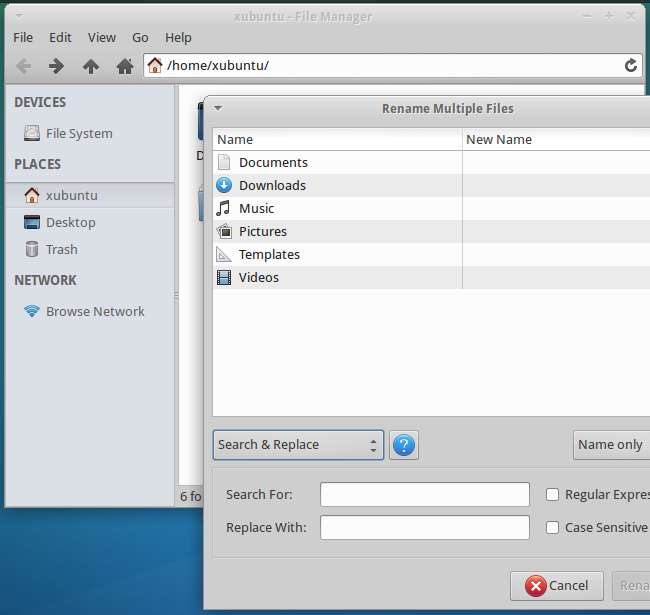
Hver filbehandling har en tendens til å matche skrivebordsmiljøet i filosofien. For eksempel kaster GNOMEs Nautilus-filbehandler funksjoner med hver utgivelse, og jager GNOMEs mål om enkelhet og minimalisme. Dolphin er mer funksjonstung og bruker Qt-verktøysettet i stedet for GNOME og Xfces GTK-verktøysett. Thunar, som Xfce selv, er en mer minimal, barebones filbehandling som fremdeles har alt du trenger og får jobben gjort. I likhet med LXDE tilbyr PCManFM filbehandling et ganske minimalt, lett grensesnitt.
Utfør et søk etter "filbehandling" eller noe lignende i Linux-distribusjonens pakkehåndteringsgrensesnitt, så finner du mange alternativer.
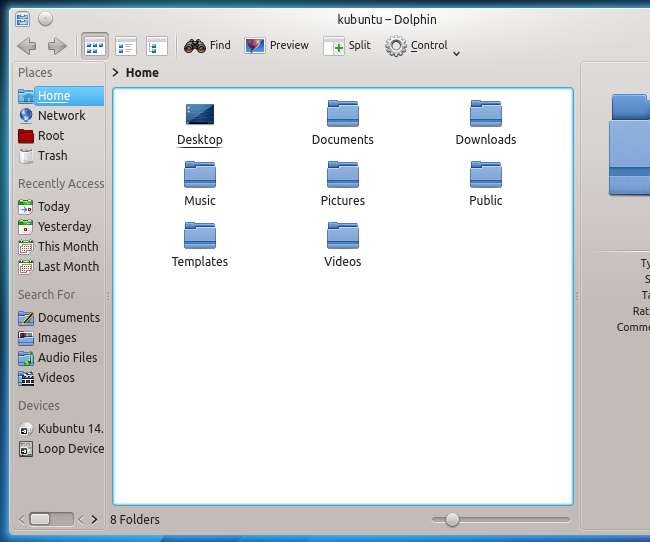
Så, tror vi alle trenger å jakte på en alternativ filbehandling? Ikke i det hele tatt. Vi har vanligvis vært fornøyde med de integrerte filbehandlerne, som er der og får jobben gjort hvis du ikke trenger noe spesielt.
Men mange geeks elsker sine alternative filbehandlere, og med god grunn. De tilbyr kraftige funksjoner som kan spare deg for mye tid hvis du trenger dem.







